
- •Введение
- •1. Система имитационного моделирования GPSS World: концептуальные основы и принципы работы
- •1.1. Назначение и принципы работы системы моделирования GPSS World
- •1.3. Интерпретация результатов моделирования
- •2. Система имитационного моделирования GPSS World: основные возможности
- •2.1. Моделирование потоков событий. Транзакты
- •2.2. Структура GPSS-модели
- •2.3. Моделирование многоканальных СМО
- •2.4. Моделирование работы объекта за заданное время
- •2.5. Моделирование систем с заявками разных типов. Управление движением транзактов. Параметры транзактов
- •2.6. Моделирование систем с заданным соотношением заявок двух типов
- •2.8. Циклы
- •3.1. Имитация случайных величин в GPSS World
- •3.2. Имитация случайных событий в GPSS World. Функции. Моделирование систем с заявками нескольких типов
- •4. Стандартные числовые атрибуты
- •4.1. Понятие стандартных числовых атрибутов
- •4.2. Примеры применения СЧА: моделирование СМО с ограничениями на очередь
- •4.3. Примеры применения СЧА: выбор устройства для обслуживания заявки
- •5. Моделирование взаимосвязанных процессов
- •5.1. Проверка нескольких условий. Логические переменные
- •5.2. Создание ансамблей транзактов
- •5.3. Объединение нескольких транзактов в один
- •5.4. Логические переключатели
- •5.5. Управление движением транзактов в зависимости от состояния элементов модели
- •5.6. Синхронизация движения транзактов в модели
- •6.1. Анализ времени пребывания транзакта в модели
- •6.2. Время моделирования
- •7. Моделирование замкнутых систем массового обслуживания
- •8.1. Сбор данных о распределении значений характеристик модели. Таблицы
- •8.2. Графическое отображение моделируемых величин во времени
- •9. Дополнительные возможности системы имитационного моделирования GPSS World
- •9.1. Дополнительные возможности управления перемещением транзактов
- •9.2. Имитация недоступного состояния устройств
- •9.3. Имитация обслуживания заявок с приоритетами
- •9.4. Матрицы
- •9.5. Цепи пользователя
- •9.6. Косвенная адресация
- •9.7. Арифметические переменные
- •Литература
- •Содержание
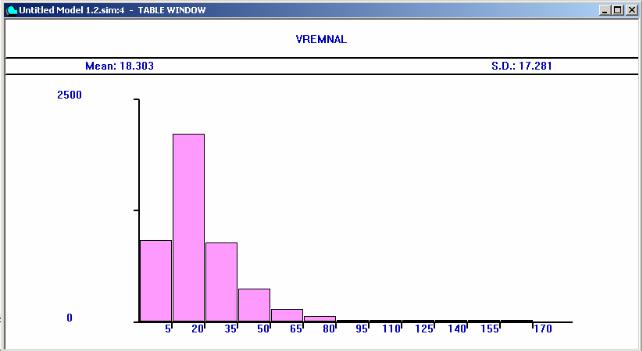
Рис.8.1. Гистограмма времени простоя станков для примера 8.2
8.2.Графическое отображение моделируемых величин во времени
В системе моделирования GPSS World имеется возможность графического отображения моделируемых величин (например, длин очередей, сохраняемых величин и т.д.) в процессе моделирования. Другими словами, в ходе моделирования можно наблюдать на экране графики изменения анализируемых величин во времени. Для этого требуется выполнить следующее:
1)подготовить текст модели и откомпилировать ее, используя команду ме-
ню Command – Create Simulation;
2)выбрать команду меню Window – Simulation Window – Plot Window;
3)в появившемся окне Edit Plot Window указать параметры графиков, которые требуется построить (эти действия будут подробно рассмотрены в при-
мере 8.3);
4)запустить модель на выполнение, используя команду меню Command – Start. В процессе моделирования отображаются заданные графики.
Горизонтальная ось (абсцисса) всегда представляет собой ось времени, вертикальная ось (ордината) – ось моделируемой величины. В ходе моделирования может строиться один или несколько графиков. В одной системе координат (т.е. в одном окне) можно отобразить изменение одной или нескольких моделируемых величин.
Необходимо, однако, учитывать, что построение графиков в процессе моделирования значительно замедляет работу модели.
Пример 8.3. Воспользуемся возможностями графического отображения моделируемых величин для решения задачи анализа и устранения недостатков в работе ремонтной службы предприятия, рассмотренной в примере 5.1. Пусть
61
требуется в ходе моделирования отображать на экране изменение запаса деталей, потребности в деталях, а также длины очереди (т.е. количества приборов, ожидающих ремонта). Графики изменения запаса деталей и потребности в них следует построить в одной системе координат, чтобы выявить случаи, когда потребность в деталях превышала их запас. Таким образом, требуется построить два графика. На одном из них будет отображаться изменение запаса деталей и потребности в них, на другом – изменение длины очереди.
Запас деталей в модели имитируется сохраняемой величиной ZAPAS, длина очереди – стандартным числовым атрибутом Q очереди OCH. Для отображения потребности в деталях введем еще одну сохраняемую величину. Обозначим ее как SPROS. При поступлении нового транзакта, имитирующего прибор, эта сохраняемая величина будет увеличиваться на величину первого параметра, т.е. на число деталей, необходимых для ремонта прибора. Для этого введем оператор SAVEVALUE SPROS+,P1. При поступлении транзакта в устройство REMONTNIK эта величина должна уменьшаться на величину параметра P1 (SAVEVALUE SPROS-,P1); таким образом имитируется получение необходимого количества деталей из запаса.
Приведем текст модели с внесенными изменениями
REMONTNIK |
STORAGE |
2 |
GOTOV |
INITIAL |
X$ZAPAS,250 |
BVARIABLE |
'NOT'(SF$REMONTNIK=1)'AND'(X$ZAPAS>=P1) |
|
|
GENERATE |
(EXPONENTIAL(1,0,30)) |
|
ASSIGN |
1,(DUNIFORM(2,3,7)) |
|
SAVEVALUE |
SPROS+,P1 |
|
QUEUE |
OCH |
|
TEST E |
BV$GOTOV,1 |
|
ENTER |
REMONTNIK |
|
DEPART |
OCH |
|
SAVEVALUE |
ZAPAS-,P1 |
SAVEVALUE SPROS-,P1
… остальная часть модели – как в примере 5.1 …
Подготовив текст модели, требуется откомпилировать ее, используя элемент меню Command – Create Simulation. Затем выбрать элемент меню Window – Simulation Window – Plot Window. В появившемся окне Edit Plot Window указать параметры графиков, которые требуется построить.
Введем сначала параметры графика, отображающего запас деталей и потребность в них.
В области New Expression в поле Expression требуется указать величину, для которой строится график: X$ZAPAS (т.е. сохраняемую величину ZAPAS). В поле Label указывается произвольная подпись для графика указанной величины, например, “Запас деталей”. После заполнения полей Expression и Label требуется нажать кнопку Plot. Введенная величина и подпись отображаются в области Window Contents, т.е. в списке величин, для которых строятся графики. После этого можно также нажать кнопку Memorize, чтобы введенная вели-
62

чина была сохранена на время данного сеанса моделирования. Введенная величина и подпись отображаются в области Memorized Expressions.
Так как на этом же графике требуется отобразить изменение потребности в деталях (т.е. сохраняемой величины SPROS), необходимо в области New Expression в поле Expression указать величину X$SPROS, а в поле Label - подпись к графику этой величины, например, “Потребность в деталях”. Нажать кнопку Plot, затем – кнопку Memorize. Введенная величина и подпись отобра-
жаются в областях Window Contents и Memorized Expressions.
Примечание. Если какая-либо величина введена в область Window Contents по ошибке, то для ее удаления следует выделить ее (в области Window Contents) и нажать кнопку
Remove.
После ввода списка величин требуется указать остальные параметры графика. В поле Title вводится общий заголовок графика, например, “Запас и потребность в деталях”. В поле Time Range вводится диапазон оси времени. В данном случае время моделирования составляет 14 400 минут, поэтому следует ввести 14 400. В полях Min Value и Max Value вводится минимальное и максимальное значение по оси ординат (т.е. диапазон значений величин, для которых строятся графики). В поле Min Value следует оставить значение 0, так как запас деталей и потребность в них могут снижаться до нуля, но не могут быть ниже. Максимальное значение запаса составляет 250 (согласно постановке задачи), а максимальная потребность в деталях заранее точно не известна. Поэтому в поле Max Value можно указать, например, 300.
Рис.8.2. Параметры графиков изменения запаса деталей и потребности в деталях для примера 8.3
63
Примечание. Значения величин, для которых строятся графики, заранее точно неизвестны, поэтому значение поля Max Value может оказаться неудачным. В этом случае потребуется построить графики заново, изменив значение этого поля.
Окончательный вид окна Edit Plot Window показан на рис.8.2. После ввода всех параметров графиков следует нажать OK.
На экране появляется окно графиков (PLOTS). Вначале оно пустое, так как графики будут строиться в процессе моделирования. Это окно можно свернуть, но нельзя закрывать.
Так как требуется построить еще один график (отражающий изменение длины очереди), необходимо снова выбрать элемент меню Window – Simulation Window – Plot Window. В появившемся окне Edit Plot Window указать параметры графика. В поле Expression указать Q$OCH, в поле Label – произвольную подпись, например, “Количество приборов в очереди”. Нажать кнопку
Plot, затем кнопку Memorize.
В поле Title указать заголовок графика, например, “Очередь на ремонт”. В поле Time Range указать 14 400. При заполнении полей Min Value и Max Value необходимо учесть, что количество приборов в очереди может достигать 20 (см. результаты моделирования в примере 5.1). Поэтому в поле Max Value можно ввести, например, 25. В поле Min Value оставить значение 0.
После ввода всех параметров нажать OK. На экране появляется еще одно пустое окно графиков.
Окна графиков требуется разместить на экране так, чтобы было удобно наблюдать построение графиков. После этого следует запустить модель на выполнение, выбрав элемент меню Command – Start.
Графики, построенные в ходе моделирования, приведены на рис.8.3 и 8.4.
Примечания:
1.Если к концу моделирования на экране отображается не весь график, следует воспользоваться полосами прокрутки, имеющимися у окна графика.
2.В некоторых случаях часть графика теряется (не выводится на экран). В этом случае следует увеличить количество точек графика, сохраняемых в памяти. Для этого требуется выбрать элемент меню Edit – Settings. В появившемся окне настройки (Settings) перейти на вкладку Reports. Увеличить количество сохраняемых точек графика, указанное в поле Saved Plot Points (значение по умолчанию – 10 000).
Из рис.8.3 видно, что к концу дня, как правило, потребность в деталях превышает их запас (соответствующие графики пересекаются). Имеются случаи, когда в течение некоторого времени запас деталей полностью отсутствует (равен нулю). Из-за этого к концу дня количество деталей, ожидающих ремонта, обычно увеличивается (см. рис.8.4).
64
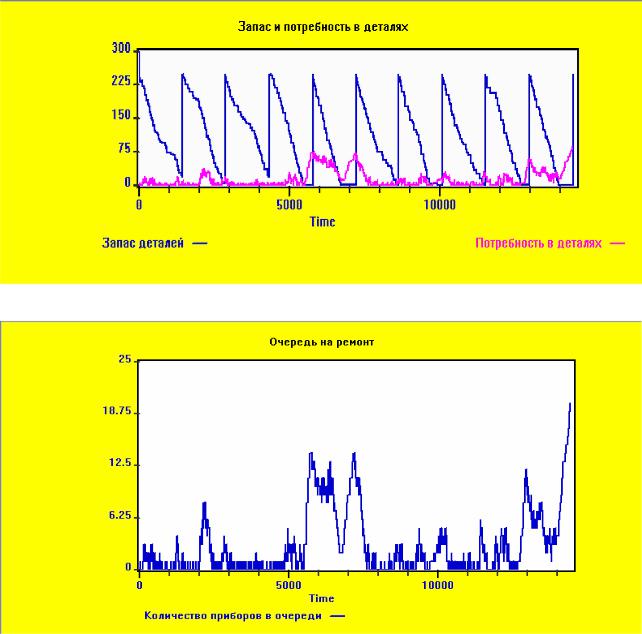
Рис.8.3. График изменения запаса деталей и потребности в деталях для примера 8.3
Рис.8.4. График изменения длины очереди для примера 8.3
Для устранения обнаруженного недостатка следует попытаться увеличить запас деталей. Пусть через каждые 24 часа запас деталей доводится до 300 штук. Предположим также, что начальный запас составляет 300 штук. Для имитации этих изменений в модели требуется заменить команду INITIAL X$ZAPAS,250 на INITIAL X$ZAPAS,300, а команду SAVEVALUE ZAPAS,250
на SAVEVALUE ZAPAS,300. После внесения изменений потребуется откомпилировать модель, а затем заново ввести параметры графиков, как показано для первоначального варианта модели.
Ниже приведены результаты моделирования и построенные графики.
QUEUE |
MAX CONT. |
ENTRY ENTRY(0) AVE.CONT. |
AVE.TIME |
AVE.(-0) |
RETRY |
|||||
OCH |
8 |
3 |
|
512 |
226 |
0.696 |
19.578 |
35.049 |
0 |
|
STORAGE |
CAP. REM. |
MIN. MAX. |
ENTRIES AVL. |
AVE.C. UTIL. RETRY DELAY |
||||||
REMONTNIK |
2 |
0 |
0 |
2 |
509 |
1 |
1.398 |
0.699 |
3 |
0 |
65
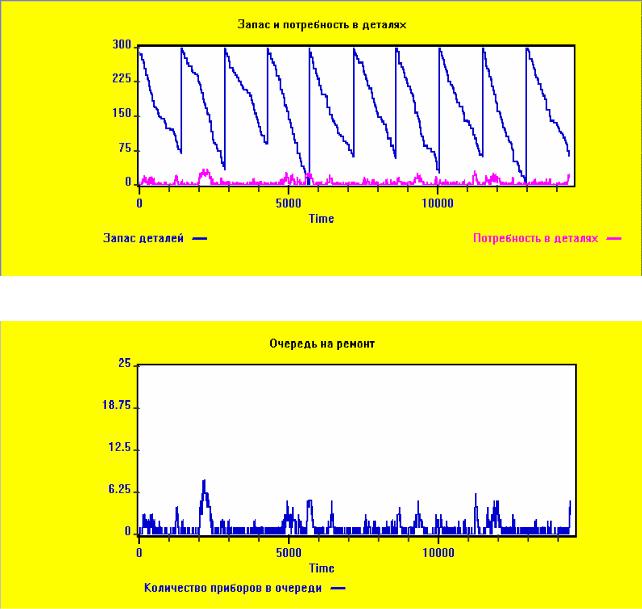
Рис.8.5. График изменения запаса деталей и потребности в деталях для примера 8.3 (модифицированный вариант)
Рис.8.6. График изменения длины очереди для примера 8.3 (модифицированный вариант)
Из результатов моделирования, а также из графиков (рис.8.5, 8.6) следует, что показатели работы ремонтной службы значительно улучшились. Среднее время ожидания ремонта снизилось с 78,635 мин до 19,578 мин, средняя длина очереди – с 2,79 до 0,696 прибора, максимальная длина очереди – с 20 до 8 приборов. Из графика на рис.8.5 видно, что нехватка деталей для ремонта возникла только один раз. Коэффициент загрузки ремонтной службы (0,699, или примерно 70%) также является приемлемым. Таким образом, предложенное изменение (пополнение запаса деталей до 300 штук через каждые 24 часа) следует признать рациональным.
Для нового варианта рассчитаем среднее время пребывания прибора в ремонтной службе, включающее время ожидания ремонта и время самого ремонта. Среднее время ожидания ремонта составляет 19,578 мин, или около 20 мин. Осмотр прибора занимает от 10 до 20 мин, т.е. в среднем 15 мин. В каждом
66
